迅雷7是高速下载工具,网已停止该旧版本(迅雷7)推广,迅雷官网最新版为迅雷9,迅雷7 帮助我们将自己想要的资源,让用户真正享受到下载的乐趣。迅雷7.2.13.3882去广告绿色精简版,喜欢旧版经典版的朋友体验一下吧。颠覆传统设计,更加便捷的操作流程,让您轻松驾驭迅雷7 。
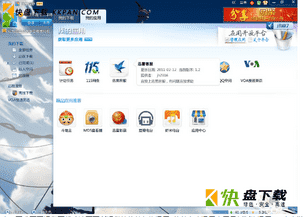
迅雷7下载安装步骤
1、在下载迅雷7软件包,双击打开迅雷下载安装程序,可以选择快速安装和自定义安装。如选择"快速安装",那么迅雷7会按照默认设置进行安装,所以我们建议选择"自定义安装",可以自行设置。
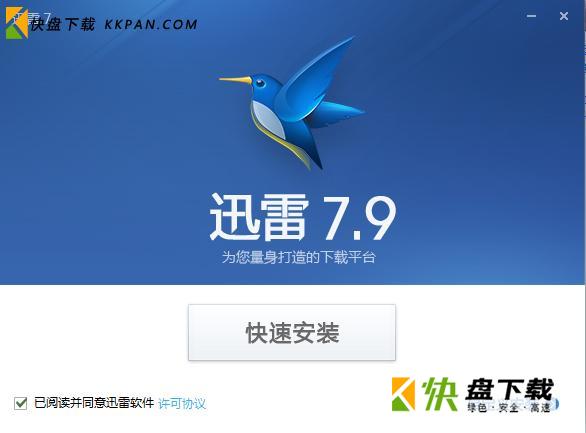
2、点击右下角的"自定义安装"后,点击"浏览"选择迅雷7的安装目录,此处不建议安装在C盘,如果C盘文件过多的话,会影响计算机的运行速度。之后根据使用习惯来选择是否"添加桌面快捷方式"、"添加多浏览器支持"和"开机启动迅雷7",然后点击"立即安装"。
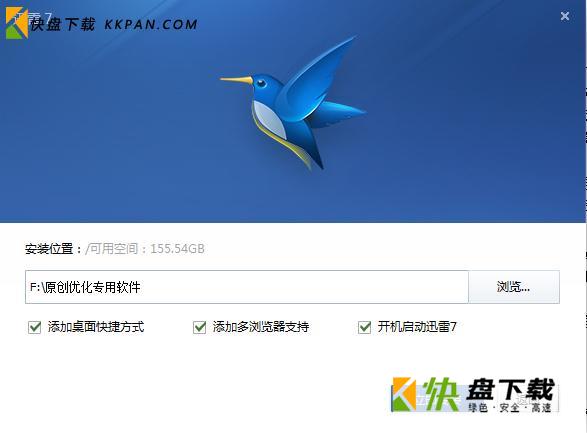
3、迅雷7的安装过程大约需要3分钟,请耐心等待。
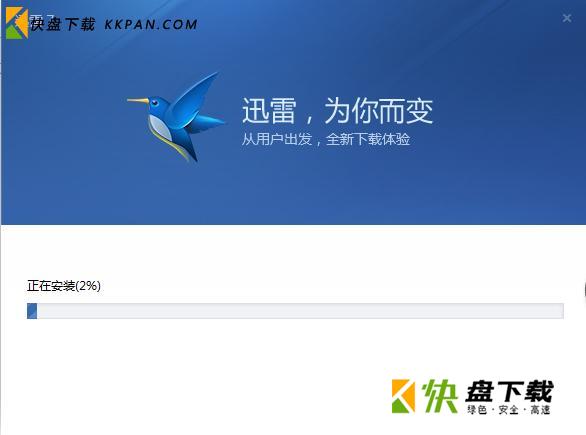
4、安装成功后,直接点击"立即体验"就可以使用迅雷7了。
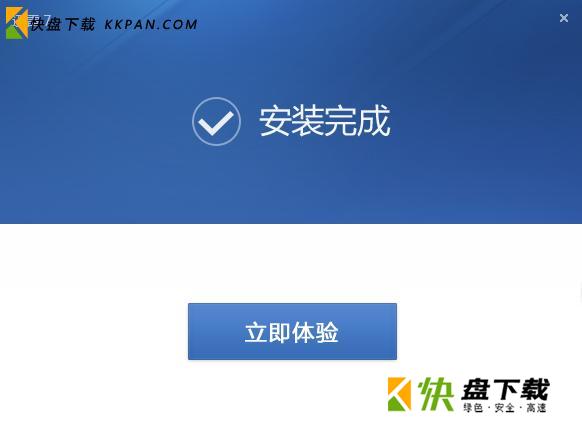
迅雷7使用技巧
一、迅雷7如何搜索资源?
1、打开安装好的迅雷7,在上方切换到"资源发现"标签页下,并在搜索框中输入相关查找信息(如:哔哩哔哩),点击"全网搜"。
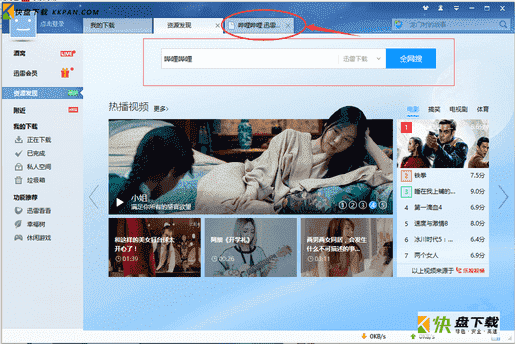
2、这样迅雷7就会在新页面中展示出所以符合搜索内容的可下载资源了,挑选最合适的进行下载即可
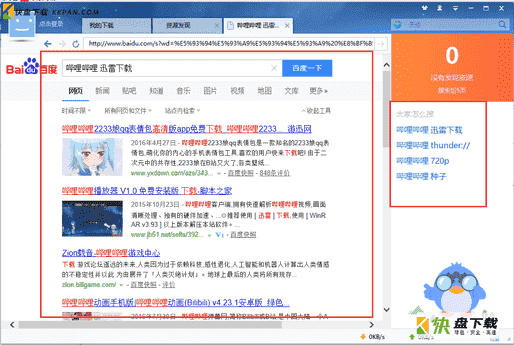
二、如何在浏览器中添加"使用迅雷7下载"快捷入口?
1、单击迅雷7左侧的"正在下载",如何点击页面右上角的"小工具"选项,选择下拉菜单中的"浏览器支持"。
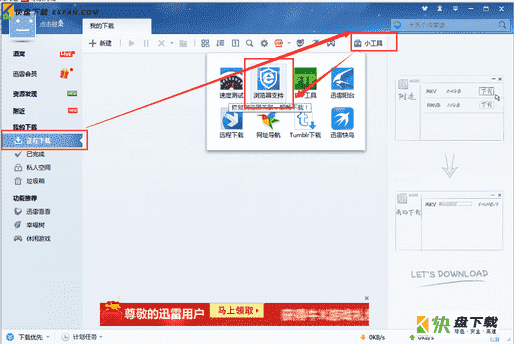
2、在弹出的新窗口中,直接点击"一键优化"按钮即可。如果优化失败,则需要点击下方的"安装教程",按照教程进行手动操作,之后重启浏览器即可。
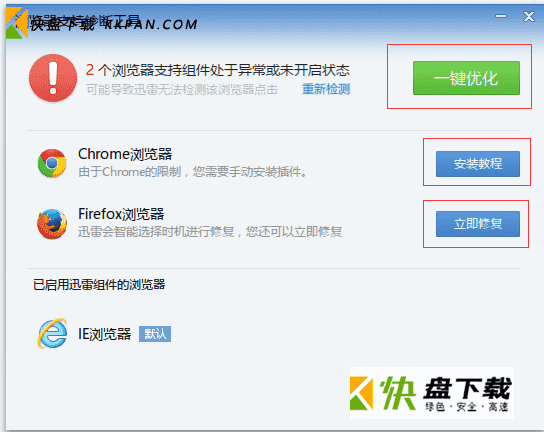
迅雷7更新日志
新增功能:
迅雷7新增"直接建立任务"功能【开启后,下载单个文件不再弹出新建任务面板,直接下载到常用目录】
移植来自迅雷极速版的"附近"功能【查看附近雷友分享的文件】
细节改进:
优化了迅雷7卸载程序的交互设计
增加了迅雷7任务组名称编辑框的宽度;
任务详情中的"注释"栏改为可编辑状态;
任务详情中的各项参数文字已经对齐;
优化了在迅雷7中登录迅雷账号的响应速度;
问题修正:
修正在主菜单中点击"代理设置、磁盘缓存设置",打开的设置面板没有跳转到相应设置区域的问题
修正开启主界面透明效果时,搜索栏显示异常的问题
修正某些情况下,打开网页时会误触发下载请求的问题
修正在BT任务文件列表中,展开或收起文件夹时,文件列表自动滚动至顶部的问题
修正删除正在使用的代理时,代理设置无法同步生效的问题
修正英文版win10中ie浏览器的迅雷下载支持扩展名称显示乱码的问题







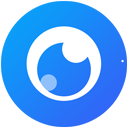
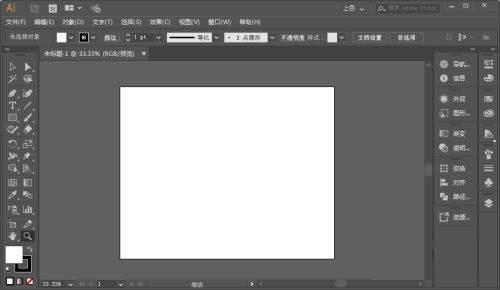










 Verysync下载
Verysync下载 IDM下载器
IDM下载器 昵图网下载器
昵图网下载器 FastCopy软件下载
FastCopy软件下载 Kigo Paramountplus Video Downloader下载
Kigo Paramountplus Video Downloader下载 QQ旋风下载
QQ旋风下载 upToDate最新版下载
upToDate最新版下载 xftp破解版
xftp破解版